Maneira fácil de abrir várias instâncias de um programa no Windows 10
Muitos dos programas de desktop clássicos que existem oferecem suporte a várias instâncias. Por exemplo, você pode abrir várias instâncias dos programas Bloco de Notas e Word. Em português simples, você pode abrir várias janelas do mesmo programa.
Por exemplo, vamos supor que você esteja anotando uma nota importante no Bloco de notas e, ao mesmo tempo, queira abrir uma nota criada anteriormente com o Bloco de notas sem fechar a janela atual do Bloco de notas. O recurso também é útil quando você deseja comparar dois documentos lado a lado.
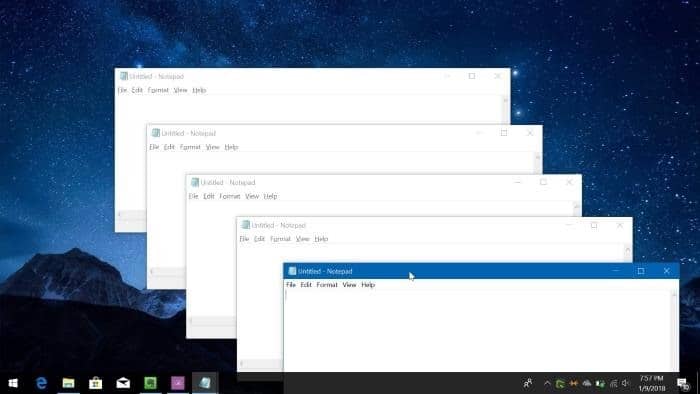
Para abrir outra instância de um programa compatível, você só precisa iniciar o mesmo programa que já está em execução. Por exemplo, para abrir várias instâncias do Bloco de notas, primeiro você precisa abrir o Bloco de notas digitando seu nome na pesquisa Iniciar / barra de tarefas e, em seguida, pressionando a tecla Enter. Digite um ou dois textos (não há necessidade de salvar). Quando a primeira instância do Bloco de notas estiver em execução, use o mesmo método ou qualquer outro método para abrir a segunda instância do Bloco de notas. Você pode abrir qualquer número de instâncias de um programa compatível.
Abra várias instâncias de programas com um clique do meio
Algum tempo atrás, havíamos abordado como abrir rapidamente outra instância de um programa mantendo a tecla Shift pressionada e clicando no ícone da barra de tarefas do programa .
Parece que existe outra maneira de abrir várias instâncias de um programa compatível com muito mais rapidez. Você pode simplesmente executar um clique com o botão do meio no ícone da barra de tarefas do programa para abrir outra instância do programa .
E se você não pode abrir várias instâncias de um programa usando o método do botão do meio, provavelmente é porque o programa não oferece suporte a várias instâncias. Também pode ser porque você alterou o comportamento padrão do clique do meio. Nesse caso, reveja as configurações do software do mouse para configurar o clique do meio novamente.
Entre, você sabia que existe uma solução alternativa para abrir várias instâncias do Windows Media Player que não oferece suporte a várias instâncias por padrão?
Via Reddit